Есть много причин, почему вы можете проверить температуру процессора на вашем Mac. Возможно, вы тестировали новую машину, которую купили, или просто пытаетесь понять, когда вентиляторы включатся. Какова бы ни была ваша причина, проблема в том, что Mac не имеют встроенной функции для проверки температуры процессора. Не беспокойтесь, однако, в этой статье я расскажу вам, как вы можете проверить температуру процессора на вашем Mac, используя сторонние мониторы температуры процессора и простую утилиту терминала.
Топ 5 направлений в .
Please enable JavaScript
Проверьте температуру процессора на Mac с Fanny
Один из лучших методов мониторинга температуры процессора в Mac — использование Fanny. Это приложение было разработано Daniel Storm, доступно бесплатно и поддерживает macOS Sierra. Помимо мониторинга процессоров, Fanny также позволяет проверять детали вокруг вентилятора. Загрузив это приложение, вы можете просто переместить его в папку «Приложения» и запустить приложение.
ТЕПЕРЬ ТВОЙ MACBOOK НЕ СГОРИТ!
Приложение запускается в виде значка строки меню, который отображает такую информацию, как текущая скорость вращения вентилятора, а также максимальная скорость вращения вентилятора, которая может быть достигнута. Ниже вы увидите температуру процессора для вашего Mac.

Приложение поставляется с виджетом Центра уведомлений, который вы можете включить, выполнив следующие действия:
1. Перейдите в Центр уведомлений и в нижней части нажмите « Редактировать ». Он может читать « 1 Новый » вместо «Изменить».

2. Нажмите значок «+» рядом с «Fanny», чтобы добавить его в свой Центр уведомлений.

Вот и все, теперь вы сможете увидеть температуру процессора вашего Mac в Центре уведомлений . Это проще, чем держать его в строке меню, потому что все, что нужно для запуска Центра уведомлений, — это проведите двумя пальцами от правого края трекпада Mac.

Проверьте температуру процессора Mac с терминала
Если вы предпочитаете использовать терминал для проверки температуры процессора на вашем Mac, вы можете просто выполнить следующие шаги:
1. Загрузите исходный код для osx-cpu-temp из репозитория GitHub, нажав кнопку « Загрузить », а затем нажав « Загрузить ZIP ».

2. Распакуйте архив, который вы только что скачали. Затем запустите Terminal и перейдите в каталог, в который вы распаковали osx-cpu-temp . Вы можете использовать команду «CD» для этого. «Cd» в папку, извлеченную из ZIP-файла, а затем введите « make ». Это создаст приложение, и вы сможете запустить его.
ОСНОВНЫЕ ПРОГРАММЫ МОНИТОРИНГА MACOS/HACKINTOSH!

Чтобы запустить приложение, вам просто нужно набрать « ./osx-cpu-temp ». Это отобразит температуру процессора в Терминале.

Если вы хотите изменить используемые единицы измерения, просто используйте команду следующим образом:
- “ ./Osx-cpu-temp -F ” для отображения температуры в градусах Фаренгейта

- « ./Osx-cpu-temp -C » для отображения температуры в градусах Цельсия

Примечание : вам всегда нужно будет перейти в каталог «osx-cpu-temp», чтобы запустить команду. Если вы не хотите этого делать, вы можете добавить путь к каталогу в вашу переменную среды $ PATH. Затем вы можете просто запустить команду как «osx-cpu-temp», чтобы получить температуру процессора.
Легко контролировать температуру процессора на Mac
Вы можете использовать эти методы, чтобы легко проверить температуру процессора на вашем Mac, либо из строки меню, из Центра уведомлений, либо из терминала. Я испробовал все методы на моем MacBook Air под управлением MacOS Sierra, и они работали нормально. Есть много других доступных способов, но большинство из них либо платные, либо требуют много работы для настройки, и выходят за рамки этой статьи. Однако, если вам известен какой-либо метод, который достаточно прост, чтобы его охватить в этой статье, сообщите нам об этом в разделе комментариев ниже.
Источник: ru.gadget-info.com
Как проверить температуру процессора на Mac

Есть много причин, почему вы можете захотеть проверить температуру процессора на вашем Mac. Возможно, вы сравниваете новую машину, которую вы купили, или, возможно, вы просто пытаетесь выяснить, когда появятся вентиляторы. Какова бы ни была причина, проблема в том, что Mac не имеют встроенной функции проверки температуры процессора. Тем не менее, не волнуйтесь, в этой статье я расскажу вам, как вы можете проверить температуру процессора на вашем Mac, используя сторонние мониторы температуры процессора и простую утилиту терминала.
Проверьте температуру процессора на Mac с Fanny
Один из лучших методов мониторинга температуры процессора на Mac – использование Fanny. Это приложение, разработанное Daniel Storm, доступно бесплатно и совместимо с macOS Sierra. Помимо мониторинга процессоров, Fanny также позволяет проверять детали вентилятора. Однажды ты скачать это приложение, вы можете просто переместить его в папку «Приложения» и запустить приложение
Приложение начинается как значок строки меню, которая отображает информацию, такую как текущая скорость вентилятора, а также максимальная скорость вентилятора, которая может быть достигнута. Ниже вы увидите температуру процессора вашего Mac.
Приложение поставляется с Виджет Центра уведомленийКроме того, что вы можете включить, выполнив следующие действия:
1. Перейти Центр уведомленийи внизу нажмите «редактировать»Могу читать»1 новый»Вместо правки.
2. Нажмите значок «+» рядом с «Фанни» чтобы добавить его в свой Центр уведомлений.
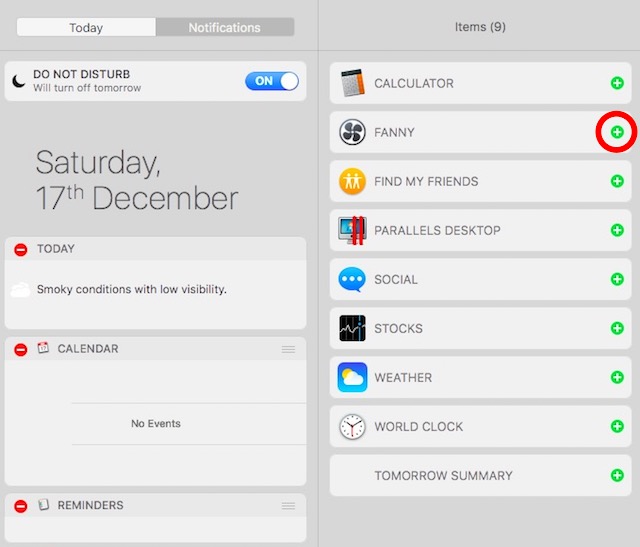
Вот и все, теперь вы можете просмотреть температуру процессора вашего Mac в Центре уведомлений, Это проще, чем иметь его в строке меню, потому что все, что нужно для запуска Центра уведомлений, – это движение двумя пальцами по правому краю трекпада Mac.
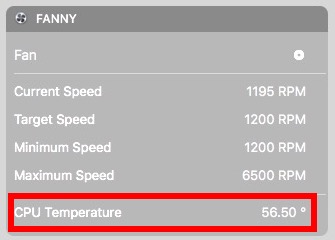
Проверьте температуру процессора Mac с терминала
Если вы предпочитаете использовать терминал для проверки температуры процессора на вашем Mac, вы можете просто выполнить следующие шаги:
1. Скачать исходный код для OSX-CPU-Temp от La GitHub хранилищенажав на «скачать«А затем нажмите»Скачать ZIP».
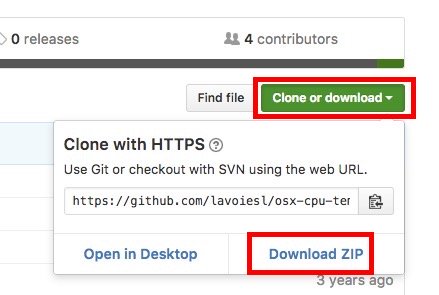
2. Zip The File Вы только что загрузили. Тогда начни Терминали перейдите в каталог, куда вы распаковали osx-cpu-temp, Вы можете использовать команду «CD» для этого. «Cd» в папке, которая была извлечена из ZIP-файлаа затем наберитеделатьЭто создаст приложение, а затем вы можете запустить его.
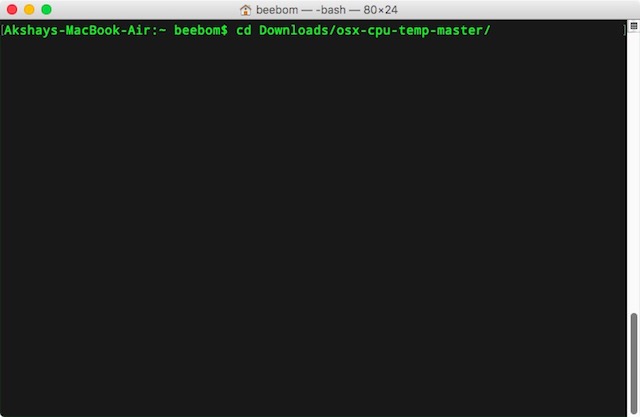
Запустите приложение, просто наберите./osx-cpu-tempЭто отобразит температуру процессора на терминале.
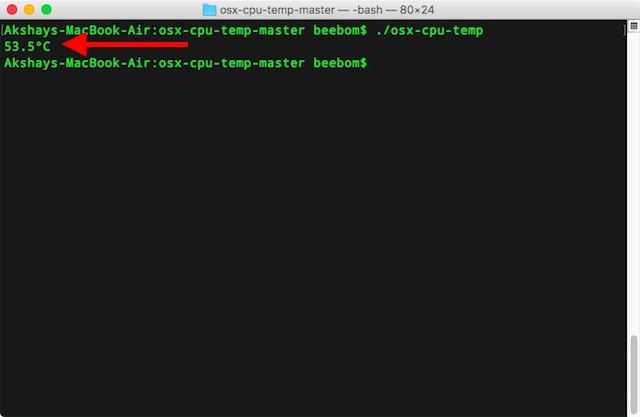
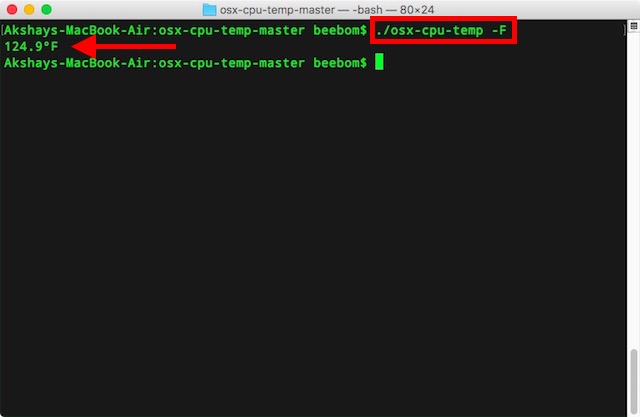
«./osx-cpu-temp -C«Для отображения температуры в градусах Цельсия
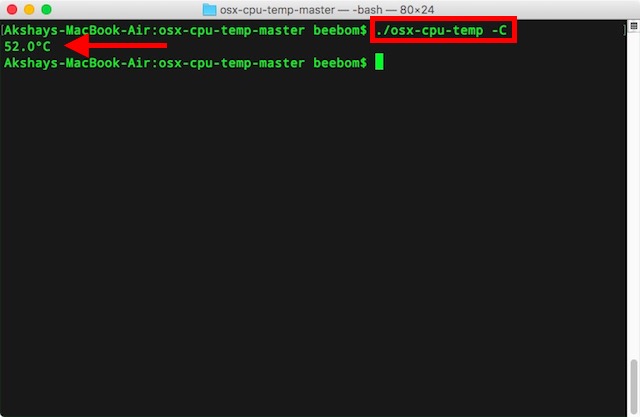
Note:Вам всегда нужно будет перейти в каталог «osx-cpu-temp», чтобы выполнить команду. Если вы не хотите этого делать, вы можете добавить путь к каталогу в переменную окружения $ PATH. Таким образом, вы можете просто запустить команду как «osx-cpu-temp», чтобы получить температуру процессора.
СМОТРИ ТАКЖЕ: Как проверить оставшееся время работы от батареи на macOS Sierra 10.12.2
Легко контролировать температуру процессора на Mac
Вы можете использовать эти методы, чтобы легко проверить температуру процессора на вашем Mac, из строки меню, из Центра уведомлений или из терминала. Я перепробовал все методы на моем MacBook Air с macOS Sierra, и они работали нормально. Существует множество других доступных форм, но большинство из них платные или трудоемкие для их настройки, и они выходят за рамки данной статьи. Однако, если вам известны какие-либо методы, которые достаточно просты, чтобы их охватить в этой статье, сообщите нам об этом в разделе «Комментарии» ниже.
Источник: tehnografi.com
Как проверить температуру MacBook (быстрые шаги + советы)
Большинство из нас боится, когда вентилятор нашего MacBook начинает громко жужжать, чтобы не допустить его перегрева. Однако, хотя шум может вызывать тревогу, это не означает, что с вашим Mac что-то не так.
Но чтобы убедиться, что ваш MacBook не перегревается, вы можете проверить его температуру с помощью простой команды в Терминале.
Программы для Windows, мобильные приложения, игры — ВСЁ БЕСПЛАТНО, в нашем закрытом телеграмм канале — Подписывайтесь:)
Я Джон, энтузиаст Mac и владелец MacBook Pro 2019 года. Я регулярно слежу за температурой своего Mac и стараюсь сделать его прохладнее.
Итак, продолжайте читать это руководство, чтобы узнать, как проверить температуру вашего MacBook Pro, и несколько советов, как поддерживать его в прохладном состоянии.
Примечание: описанный ниже метод не работает с компьютерами Mac на базе M1. Для MacBook на базе M1 и M2 вам придется использовать сторонние приложения, такие как Меню iStatили же Монити для контроля температуры. Просто загрузите одно из этих приложений на свой MacBook M1/M2, чтобы начать контролировать его температуру.
Шаг 1: Откройте терминал
Есть несколько способов открыть Терминал на вашем MacBook. Самый простой способ открыть его — через Spotlight Search. Нажмите на маленький значок увеличительного стекла в правом верхнем углу строки меню. Либо нажмите Command + пробел.
Когда на экране появится панель поиска Spotlight, введите «terminal.app» и нажмите «Return». Или щелкните появившийся значок Terminal.app.

Вы также можете использовать Launchpad для быстрого открытия терминала. Если Launchpad находится в доке, щелкните значок или нажмите F4, чтобы запустить его. Когда он откроется, введите «Терминал» и нажмите клавишу возврата. Или щелкните значок «Терминал».
Шаг 2: введите команду
После открытия терминала вам нужно ввести команду, которая сообщит вашему устройству, что делать. Введите
sudo powermetrics –samplers smc |grep -i «Температура ядра процессора»
Когда вы вводите команду в Терминале, она будет отображаться после имени вашего компьютера. Например, это может быть Jons-MacBook-Pro:~. После ввода команды нажмите Return.
Шаг 3: введите свой пароль
Затем ваш Mac предложит вам ввести пароль администратора. Следуйте инструкциям, вводя пароль по мере необходимости.
Шаг 4: Проверьте температуру
Как только вы введете свой пароль, Терминал отобразит температуру процессора вашего Mac. Это может занять минуту или две, поэтому подождите несколько секунд, чтобы обработать запрос.

Терминал будет постоянно сообщать о температуре процессора вашего Mac, пока вы не закроете приложение.
Шаг 5: Закройте приложение
Когда будете готовы, закройте приложение, щелкнув красный кружок в верхнем левом углу окна. Либо нажмите Control + C, чтобы остановить цикл мониторинга.
Советы, которые помогут сохранить ваш MacBook прохладным
Поддержание температуры окружающей среды в допустимых пределах необходимо для общего состояния вашего MacBook.
Если ваш MacBook перегреется, чувствительные внутренние компоненты системы могут быть необратимо повреждены. Но ваш MacBook автоматически выключится, чтобы предотвратить это.
Таким образом, поддержание системы в допустимом диапазоне температур имеет важное значение. Ваш MacBook окружающий температура должна находиться в диапазоне от 50 до 95ºF (от 10 до 25ºC). Температура кристалла процессора (то, что показывает код терминала) имеет нормальный диапазон от 50 до 80ºC.
Вот несколько советов, как охладить MacBook Air или MacBook Pro:
1. Обновляйте программное обеспечение и прошивку
Программное обеспечение и прошивка, которые ваш Mac использует для повседневных функций, могут быть причиной его проблемы с перегревом. В некоторых случаях устаревшее программное обеспечение может перегружать процессор вашего Mac, вызывая его перегрев.
Следите за обновлениями программного и микропрограммного обеспечения, чтобы избежать возможного перегрева из-за устаревшего программного обеспечения/микропрограммы.
2. Не оставляйте MacBook в припаркованной машине.
Не оставляйте Mac в припаркованном автомобиле, особенно под прямыми солнечными лучами. В летние месяцы температура внутри припаркованного автомобиля под прямыми солнечными лучами может достигать трехзначных цифр, даже если температура наружного воздуха составляет всего 85 градусов по Фаренгейту.
Находясь в раскаленной машине, внутренние компоненты вашего Mac могут перегреться, что приведет к необратимому повреждению.
Если вы оставили свой MacBook в жарком месте, дайте ему остыть в течение часа или двух, прежде чем пытаться его использовать.
3. Обеспечьте хорошую вентиляцию вашего Mac
Старайтесь, чтобы ваш MacBook хорошо проветривался. Не оставляйте его в помещении без вентиляции. Не кладите ничего на клавиатуру и убедитесь, что в вентиляционных отверстиях компьютера нет мусора.
И хотя вы можете купить защелкивающийся чехол для его защиты, я не рекомендую это делать. Чехлы сохраняют тепло и нагревают ваш MacBook.
4. Используйте охлаждающую док-станцию для ноутбука
Если вы похожи на меня, то в 99% случаев вы используете свой MacBook со своего рабочего стола. Если это похоже на вас, я предлагаю приобрести охлаждающую док-станцию для ноутбука, чтобы охладить его.
я использую Кулер Мастер NotePal X3 с моим 16-дюймовым MacBook Pro. Вентиляторы очень тихие, сохраняя температуру достаточной, чтобы предотвратить включение более громкого вентилятора MacBook Pro.
5. Используйте только разрешенные Apple адаптеры питания.
Вы слышали старую поговорку: «Используйте только авторизованные Apple адаптеры питания с вашими устройствами Apple». Но вы можете не знать, что сторонние адаптеры питания могут перегревать ваш MacBook.
Разрешенные Apple адаптеры питания оснащены различными функциями безопасности, которые помогают предотвратить такие вещи, как внезапное поражение электрическим током и возгорание. Помимо потенциально опасных для жизни побочных эффектов обычных адаптеров питания, эти адаптеры также могут вызывать перегрев компьютера Mac.
Так что лучше всего придерживаться реальной сделки и использовать только авторизованные Apple адаптеры питания для зарядки вашего Mac.
Вывод
Перегрев MacBook с громким вентилятором может стать кошмаром, особенно когда вы находитесь в середине контрольной в школе или важного рабочего проекта.
К счастью, вы можете проверить температуру своего MacBook с помощью команды в Терминале и поддерживать его в прохладном состоянии с помощью приведенных выше советов.
Пока вы держите свой Mac хорошо проветриваемым, вдали от палящих сред и используете зарядные устройства, одобренные Apple, все должно быть в порядке. Тем не менее, время от времени проверять температуру не помешает — просто на всякий случай!
При какой температуре читает ваш Macbook и что вы делаете, чтобы он оставался прохладным? Дайте нам знать в комментариях ниже!
Программы для Windows, мобильные приложения, игры — ВСЁ БЕСПЛАТНО, в нашем закрытом телеграмм канале — Подписывайтесь:)
Источник: tonv.ru